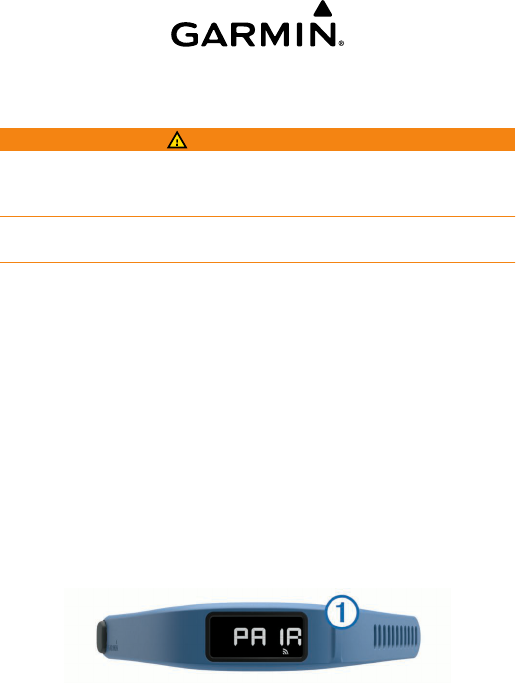-
batterien getauscht, jetzt muss Uhrzeit und Datum neu eingestellt werden Eingereicht am 1-9-2023 11:43
Antworten Frage melden -
Batterie gewechselt, jetzt muss Uhrzeit und Datum neu eingestllt werden Eingereicht am 1-9-2023 11:42
Antworten Frage melden -
Bei der Zeitumstellung geht mein Gerät nicht mit. auch geht die Uhr 8 Min. nach Eingereicht am 17-1-2020 17:09
Antworten Frage melden -
Bei meinem vivofit 2 laufen nach dem Batteriewechsel die Funktionsanzeigen durch und dann geht er aus. Was kann das sein? Eingereicht am 30-7-2018 17:25
Antworten Frage melden -
Wi kann ich die Schrittlänge ändern? Eingereicht am 16-11-2016 16:28
Antworten Frage melden-
Im Handy Connect APP offnen, Einstellungen anklicken und dort Benutzereinstellungen offnen. Dort gibt es dann Schrittlänge benutzerdefiniert einstellen. Beantwortet 16-11-2016 19:53
Finden Sie diese Antwort hilfreich? Antwort melden
-
-
Meine Uhr geht 5 Minuten vor.Wie kann ich das korrigieren? Eingereicht am 1-11-2016 08:57
Antworten Frage melden-
Hallo, ich hab mal bei den Benutzereinstellungen geguckt und da steht dann zusätzlich "Zusätzliche Anzeigeeinstellungen wie Sprache, Zahlenformat, Datum, Uhrzeit und Zeitzone können in den Einstellungen des Telefons bearbeitet werden.
Finden Sie diese Antwort hilfreich? Antwort melden
Ich hoffe, das hilft . Beantwortet 1-11-2016 14:48
-
-
-
Hallo,ich staune - was hat das Telefon mit meiner Uhr zu tun? Ich weiss immer noch nicht wie
Finden Sie diese Antwort hilfreich? (1) Antwort melden
ich die Zeit regulieren kann. Beantwortet 2-11-2016 at 09:50
-
-
-
Jetzt muss ich fragen, haben Sie die Garmin vivofit 2? Wenn ja, dann gibt Ihnen Garmin die Erklärung, Wenn Sie ein Smartphon haben, gibt es die App connect, die installiert, verbindet sie sich mit Ihrem Smartphon und sammelt doert Ihre ganzen Angaben,. Sie müssen die Taste am Vivofit lange drücken bis pair erscheint dann übernimmt Ihr Smartphon alle Angaben. Es geht auch über den PC - die Erklärung gibt es bei garmin.com.
Finden Sie diese Antwort hilfreich? Antwort melden
Lesen Sie die Kurzanleitung, da gibt es dese beiden Möglichkeiten. Ich habe es auf dem Handy und kann so im Wettbewerb mit meiner Familie über den Screeshot die Daten am Ende des Tages austauschen. So - ich bin eine Frau und 65 Jahre!! Beantwortet 2-11-2016 at 11:42
-
-
wie kann ich meine Schrittergebnisse z.B. über whatsApp teilen? Eingereicht am 29-9-2016 18:00
Antworten Frage melden-
Hallo bei dem vivofit 2 geht das nicht, aber mit dem Screenshot geht's! Beantwortet 2-11-2016 11:45
Finden Sie diese Antwort hilfreich? Antwort melden
-
-
Was zeigt die Schlafaufzeichnung genau an, was bedeuten die blauen Kurven genau, Wachzeit oder schlafen ? Eingereicht am 29-4-2016 20:27
Antworten Frage melden-
die Erklärung steht doch ober drüber: hellblau - leichter Schlaf, dunkelblau - Tiefschlaf, pink-Pullerpause!! Beantwortet 2-11-2016 11:47
Finden Sie diese Antwort hilfreich? Antwort melden
-